Konfiguration der Proxy-Server-Einstellungen im Firefox Browser
Hier können Sie diese Anleitung als pdf-Datei herunterladen.
Nachfolgend wird beschrieben welche Einstellungen vorgenommen werden müssen, um den Firefox-Browser für die Verwendung des UHH-Proxy-Servers zu konfigurieren. Gehen Sie bitte wie folgt vor:
- Starten Sie den Firefox-Browser .
- Klicken Sie oben rechts auf das Menü-Icon und wählen den Eintrag "Einstellungen" (Abb. 1a).
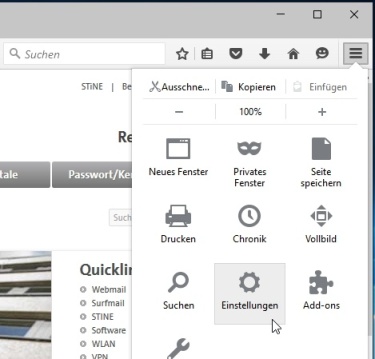 Abb. 1a: Einstellungsseite öffnen |
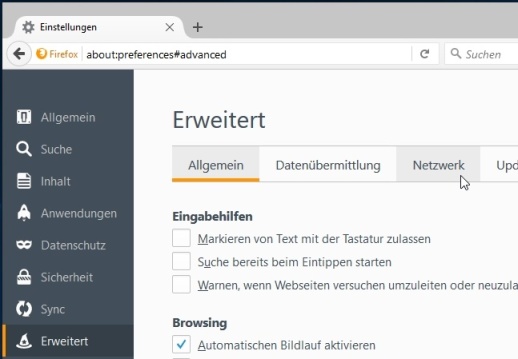 Abb. 1b: Netzwerkeinstellungen auswählen |
- Wählen Sie in der linken Navigationsspalte den Eintrag "Erweitert" und in der dann angezeigten Seite oben den Reiter "Netzwerk" aus (Abb. 1b). Die Seite zu den erweiterten Einstellungen des Firefox-Browsers können Sie alternativ durch die Eingabe von "about:preferences#advanced" und drücken der Enter-Taste erreichen.
- Nach der Auswahl des Buttons "Einstellungen..." im rechten Bereich der Netzwerk-Einstellungsseite öffnet sich ein neues Fenster für die Verbindungseinstellungen.
- Markieren Sie hier den Eintrag "Die Proxy-Einstellungen für dieses Netzwerk automatisch erkennen" und bestätigen mit dem Button "OK" (Abb. 2a).
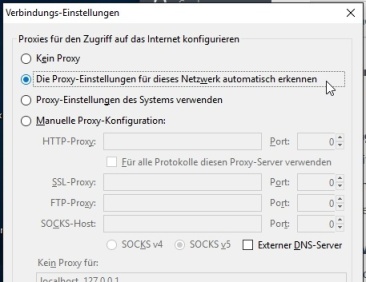 Abb. 2a: Automatische Konfiguration |
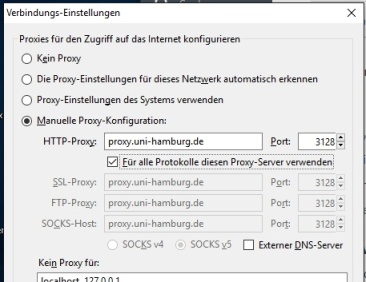 Abb. 2b: Manuelle Konfiguration |
Alternativ zur automatischen Konfiguration der Einstellungen können Sie diese auch manuell vornehmen.
- Hierzu markieren Sie die Punkte "Manuelle Proxy-Konfiguration:" und "Für alle Protokolle diesen Proxy-Server verwenden" und tragen als Adresse "proxy.uni-hamburg.de" sowie für den Port "3128" ein (Abb. 2b).
